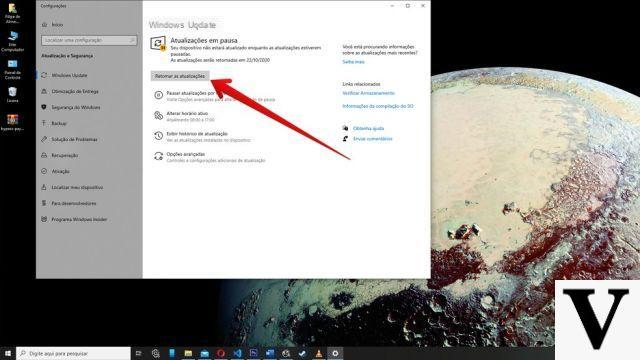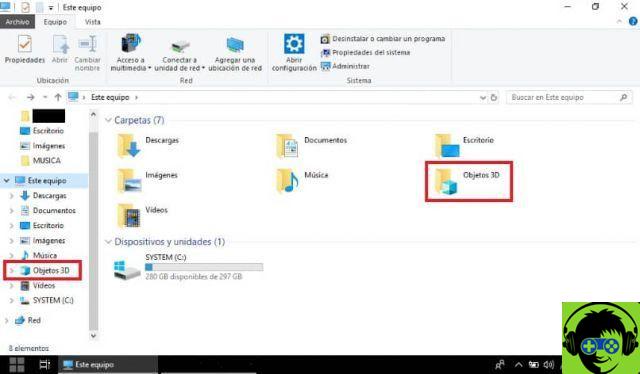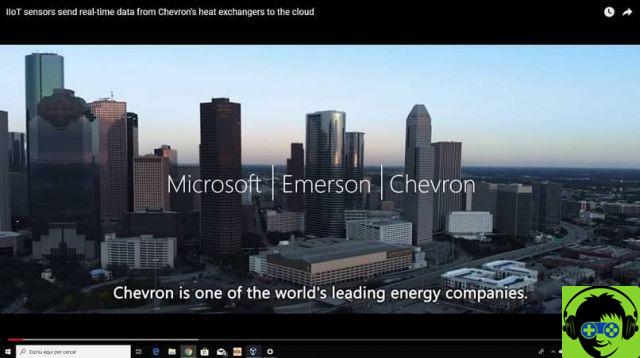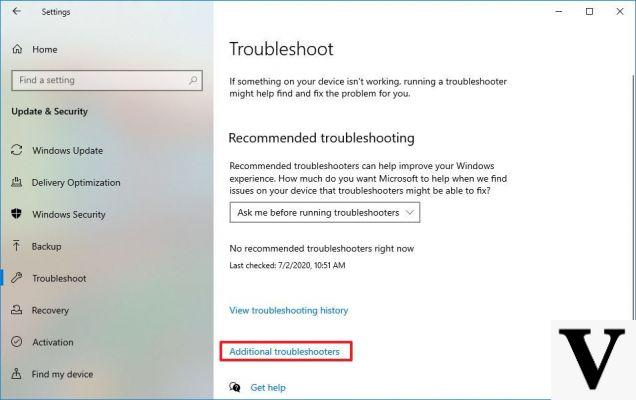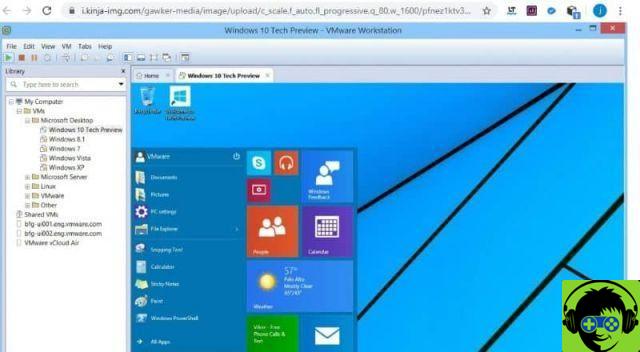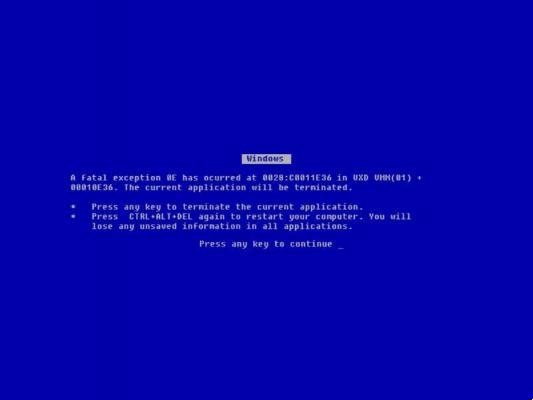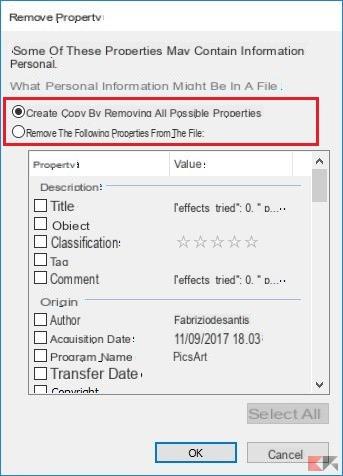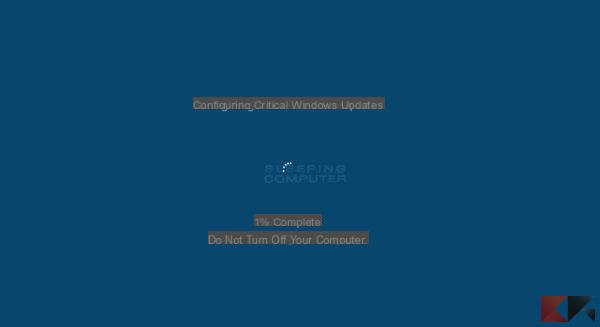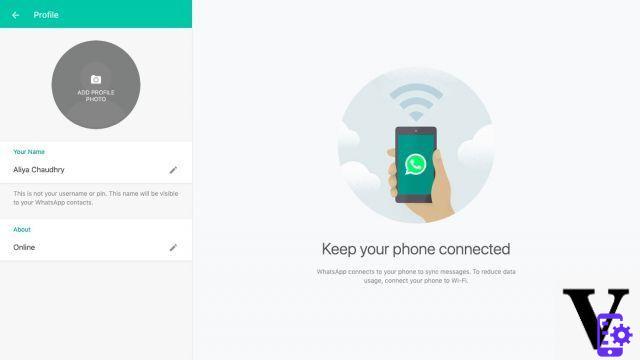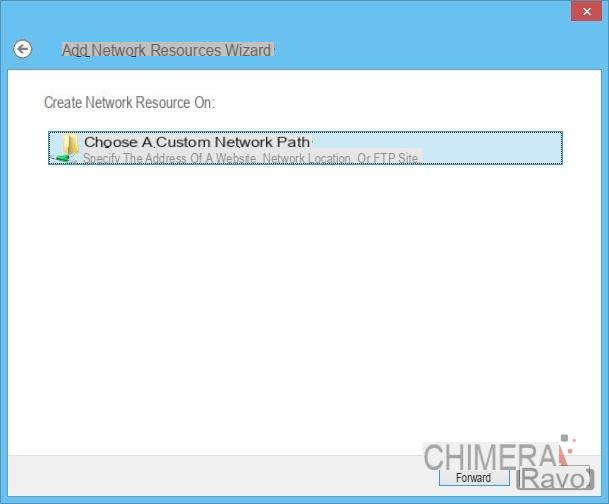L'application Mail pour Windows 10 est un Client de messagerie qui permet d'ajouter variable adresses e-mail et les synchroniser dans le PC. Tous les services de messagerie sont configurables (comme avec Outlook e Thunderbird) mais ceci est une application intégré 10 fenêtres.
Voyons comment changement à votre goût là-bas signature à la fin de chaque lettre que nous envoyons !
Informations préliminaires
Nous recommandons toujours de faire une installation à travers un Licence 100% authentique et originale, c'est pour éviter la perte de données ou les attaques de pirates. Nous sommes conscients que l'achat d'une licence sur la boutique Microsoft a un coût élevé. Pour cela nous avons sélectionné pour vous Mr Key Shop, un site fiable avec assistance gratuite spécialisée en dans votre langue, paiements sécurisés et expédition en quelques secondes par e-mail. Vous pouvez vérifier la fiabilité de ce site en lisant les nombreuses critiques positives vérifiées. Des licences Windows 10 sont disponibles sur cette boutique à des tarifs très avantageux. De plus, si vous souhaitez effectuer une mise à niveau vers les dernières versions des systèmes d'exploitation Windows, vous pouvez également acheter la mise à niveau vers Windows 11. Nous vous rappelons que si vous disposez d'une version authentique de Windows 10, la mise à niveau vers le nouveau système d'exploitation Windows 11 sera sois libre. Également sur le magasin, vous pouvez acheter les différentes versions des systèmes d'exploitation Windows, les packages Office et le meilleur antivirus du marché.
Cela dit nous ouvrons l'application et cliquez sur basso a à gauche au-dessus de l'icône d'engrenage, qui est le réglages. Un bar va ouvrir latérale a droit partout sur votre écran et vous devez cliquer sur Société et une section dédiée s'ouvrira.
A l'intérieur nous pouvons accomplir divers choix: par exemple, nous pouvons définir la signature pour uno de nos comptes uniquement ou l'appliquer à tous en même temps (il n'est pas possible d'en choisir) et on peut aussi désactiver la fonction en déplaçant le levier vers l'élément Utiliser une signature électronique su Non. Enfin tu peux en choisir un signature personnalisée à utiliser d'une manière Standard. Dans mon cas, je n'ai entré que mon nom et mon prénom, mais vous pouvez écrire votre titre, grade, rôle.
Une fois que vous aurez choisi votre signature (ou sa désactivation) il ne sera plus nécessaire de cliquer sur OK mais cela suffira simplement cliquez le bouton gauche souris n'importe où dans l'application, dehors par Barre latérale droite.
Exemple de lettre avec signature
Dans l'exemple un email avec signature est envoyé à une personne parmi contacts (mais il peut aussi apparaître aux gens pas présent dans le carnet d'adresses) avec la signature automatica en fondant.
Très simple et utile, vous ne trouvez pas ?
Des doutes ou des problèmes ? Nous vous aidons
N'oubliez pas de vous abonner à notre chaîne Youtube pour les vidéos et autres critiques. Si vous souhaitez rester à jour, abonnez-vous à notre chaîne Telegram et suivez-nous sur Instagram. Si vous souhaitez recevoir de l'aide pour toute question ou problème, rejoignez notre communauté Facebook ou contactez-nous sur Instagram. N'oubliez pas que nous avons également créé un moteur de recherche rempli de coupons exclusifs et des meilleures promotions du web !